针对Word文档页数过多的问题,以下是几种有效的调整方法,结合了不同信息源的建议:1.调整页面边距减小页边距可以增加页面内容容量,从而减少总页数:点击【布局】→【页边距】,选择预设的窄边距或自定义边
针对Word文档页数过多的问题,以下是几种有效的调整方法,结合了不同信息源的建议:
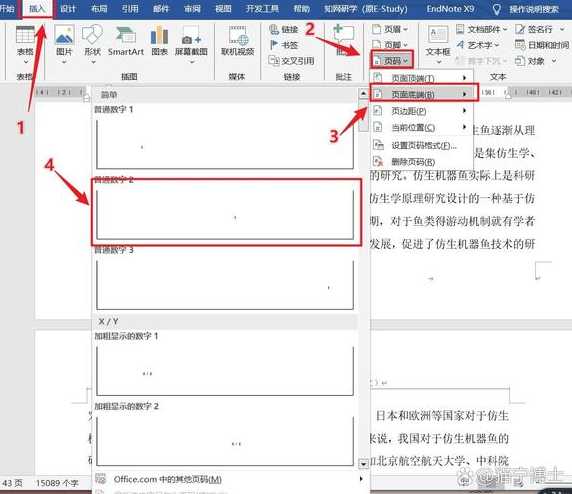
1. 调整页面边距
减小页边距可以增加页面内容容量,从而减少总页数:
点击【布局】→【页边距】,选择预设的窄边距或自定义边距(如上下左右均设为2.54厘米)。
2. 优化字体与段落格式
字体调整:缩小字号(建议不小于10号)或更换紧凑字体。
段落间距:全选文本(Ctrl+A),右键【段落】,将段前/段后间距设为0磅,行距设为“单倍行距”。
3. 分节与分页控制
分节符:在需要独立调整的部分插入【下一页分节符】(【布局】→【分隔符】),可单独设置不同节的页边距或页码。
分页符:用Ctrl+Enter手动分页,避免用回车键凑页数。
4. 删除冗余内容
检查并删除空行、空白页(按Ctrl+G输入\\page查找空页)或重复内容。
5. 页码显示设置
若需自定义页码(如从正文开始计数):
插入分节符后,取消页脚“链接到前一节”,再插入域代码{={sectionpages}}显示本节页数。
6. 缩印技巧(打印时适用)
打印时选择【每张纸打印多页】(如4页),但需注意字体大小是否清晰。
注意事项
调整时需平衡内容可读性与页数要求,建议先预览效果。
复杂文档可分节处理,避免全局调整影响格式。
通过以上方法,可灵活控制Word文档的页数显示。如需进一步帮助,可补充具体需求细节。
本站部分文章来自网络或用户投稿,如无特殊说明或标注,均为本站原创发布。涉及资源下载的,本站旨在共享仅供大家学习与参考,如您想商用请获取官网版权,如若本站内容侵犯了原著者的合法权益,可联系我们进行处理。
